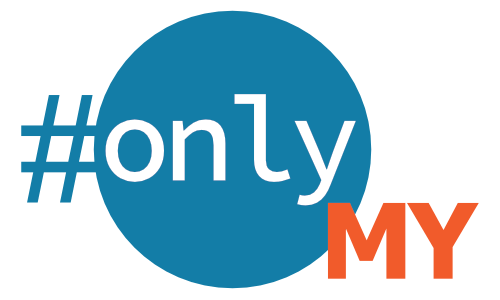Jeśli szukałeś odpowiedzi na pytanie: jak przetłumaczyć „read more” na „czytaj dalej” w WordPress, to nie szukaj już dalej. Właśnie znalazłeś. Ten artykuł powstał dla tych, którzy podjęli wyzwanie i tworzą swoją stronę i bloga w systemie WordPress.
Wtyczki do zadań specjalnych w Wordpress
Prawdopodobnie zauważyłeś, że przy każdym dłuższym wpisie na Twoim blogu pojawia się automatycznie odnośnik „read more”. Oczywiście nie wygląda to dobrze. Aż się prosi, aby zmienić go na coś bardziej swojskiego. Czy będzie to „czytaj dalej” czy bardziej twórcze tłumaczenie pasujące klimatem do Twojej strony to zależy od Ciebie. Tak czy inaczej — damy radę J
Wszystkie podane niżej wskazówki dotyczą wszystkich nieprzetłumaczonych na język polski komunikatów czy tekstów w systemie WordPress. W tym artykule dowiesz się z niego jak można wykorzystać wtyczkę Loco Translate (https://pl.wordpress.org/plugins/loco-translate/) do przetłumaczenia szablonu, który zawiera nieprzetłumaczone frazy.
Tłumaczenie elementów szablonu WordPress krok po kroku
Często podczas pracy z Wordpress zetkniesz się z sytuacją, że będziesz potrzebował przetłumaczyć pewne elementy witryny. W większości przypadków, nie jest to trudne zadanie.
1. Instalujemy i aktywujemy w WordPress wtyczkę LocoTranslate,
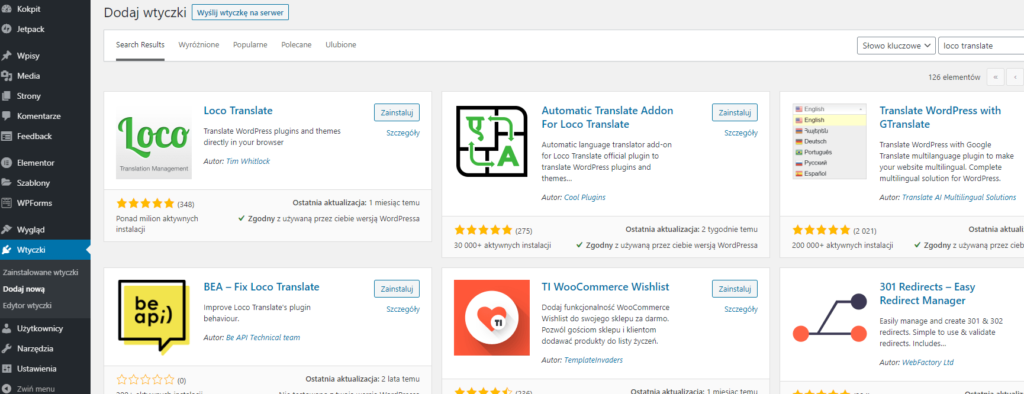
Istnieje więcej podobnych wtyczek, których celem jest pomoc w tłumaczeniu jednak wybrałem tą najpopularniejszą, ze względu na prostotę użycia, integrację z kokpitem i automatyczną kompilację plików z tłumaczeniami. Każda strona zrobiona w WordPress bazuje na szablonie. Każdy szablon, który chcesz przetłumaczyć za pomocą wtyczki musi wspierać tak zwane „tłumaczenia”. Jeżeli pobrałeś szablon z www.wordpress.org/themes to bardzo prawdopodobne, że wspiera tłumaczenia. Możesz się upewnić, sprawdzając na stronie danego motywu w sekcji z tagami. Jeżeli znajdziesz tam „Obsługuje tłumaczenia (Translation ready)” to wszystko powinno być ok.
2. Wchodzimy w moduł LocoTranslate i wybieramy nasz aktywny motyw do przetłumaczenia. W moim przypadku będzie to Astra. Dodajemy nowe tłumaczenie dla języka polskiego i zaczynamy 🙂
3. W oknie Filter translation wpisujemy frazę po angielsku i wyszukujemy ją.
Następnie w Source text wybieramy z listy frazę, którą chcesz przetłumaczyć. W naszym przypadku będzie to Read More. Następnie z okienka poniżej EN source text kopiujemy całą frazę, która się tam pokaże. Do okienka na dole strony Polski translations i tłumaczymy tylko tekst.

Ważna uwaga!
Podczas tłumaczenia, natkniesz się na zmienne takie jak %s. Skopiuj całą frazę i przetłumacz to co potrzebujesz, pozostawiając zmienną na swoim miejscu. Oprócz zmiennych zobaczysz również znaczniki oraz encje HTML (np. » to »). Identycznie jak ze zmiennymi, pozostawiamy je na swoim miejscu, a tłumaczymy jedynie pozostałą część frazy.
4. Klikamy w Save i gotowe 🙂
Gratuluję! Właśnie przetłumaczyłeś swój pierwszy element szablonu w WordPress.
WordPress w praktyce
To jest pierwszy artykuł, w którym dzielę się wiedzą o tym jak radzić sobie z wyzwaniami jakie stawia przed nami WordPress. Jeśli masz inny kłopot – wiesz, że coś powinno działać, a nie chce lub masz poczucie, że coś powinno dać się zrobić łatwiej. Daj znać pod postem – postaram się pomóc.